iRedMail – обзор iRedAdmin-Webmail-Netdata

Доброго времени суток, уважаемые читатели. Сегодня тема статьи: "iRedMail – обзор iRedAdmin-Webmail-Netdata". В этой статье рассмотрим веб-панели, которые по умолчанию устанавливаются с почтовым сервером iRedMail.
В предыдущей статье, мы с Вами произвели установку почтового сервера iRedMail в CentOS 7. Продолжаем знакомство с данным почтовым сервером, и в этой статье сделаем обзор веб-панелей, установленных в комплекте с iRedMail. А именно - админ-панель самого iRedMail, две веб-панели для доступа к почтовым аккаунтам (Roundcube и SOGo), и панель мониторинга ресурсов сервера Netdata.
Панель управления почтовым сервером iRedAdmin
- Чтобы попасть в админ-панель iRedAdmin, нужно в браузере ввести адрес панели, полученный нами после завершения установки почтового сервера.
- В моём случае это будет:
https:///mail.game-int.ru/iredadmin/
- Для входа в панель, нужно ввести данные аккаунта администратора почтового сервера.
- В моём случае это будет:
Пользователь: postmaster@game-int.ru Пароль: ********
Предварительно, нужно выбрать язык отображения панели. В последствии, в настройках каждого аккаунта, можно настроить язык по умолчанию.
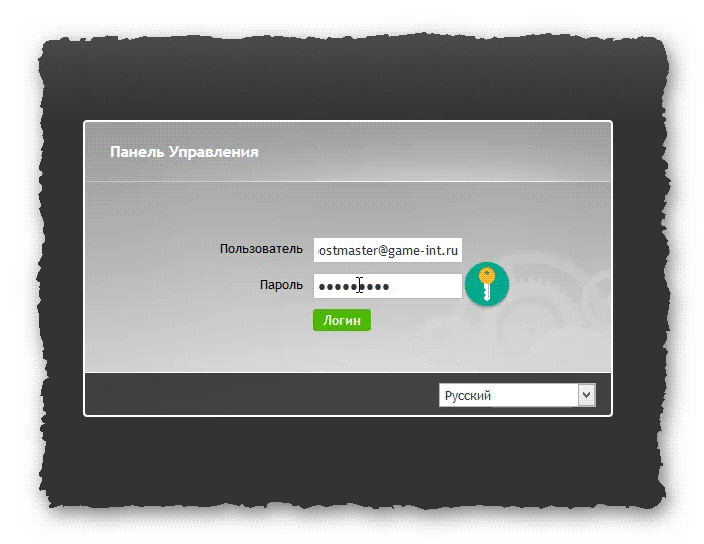
- На главной странице панели, отражается системная информация.
- Доступный функционал очень скудный, зато рядом красуется реклама PRO-версии панели.
Присутствует несколько разделов:
- Домены и аккаунты – управление существующими доменами и аккаунтами, и добавление новых.
- Администраторы – управление существующими администраторами, включая глобальных, и добавление новых.
- Активность – просмотр логов.
- Добавить – быстрый доступ к функции добавления домена, администратора, пользователя, и т.д.
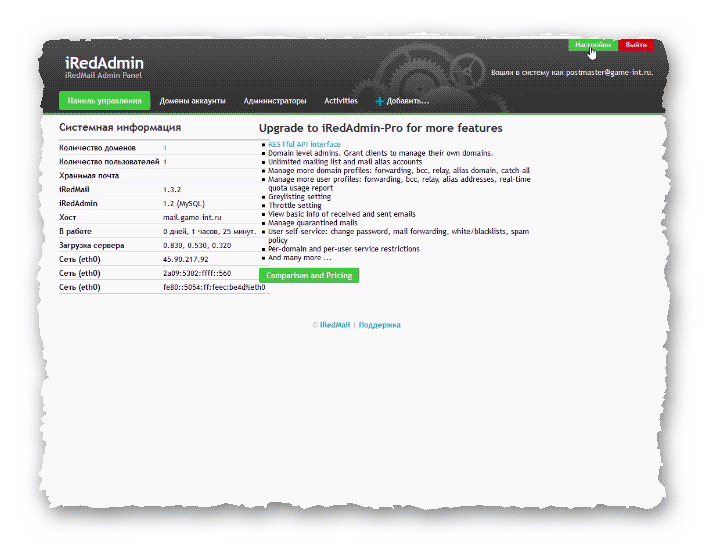
- При редактировании пользователя, доступно изменение временной зоны, предпочитаемого языка, квоты на размер ящика, а так же можно задать отображаемое имя. Кроме того, можно изменить пароль.
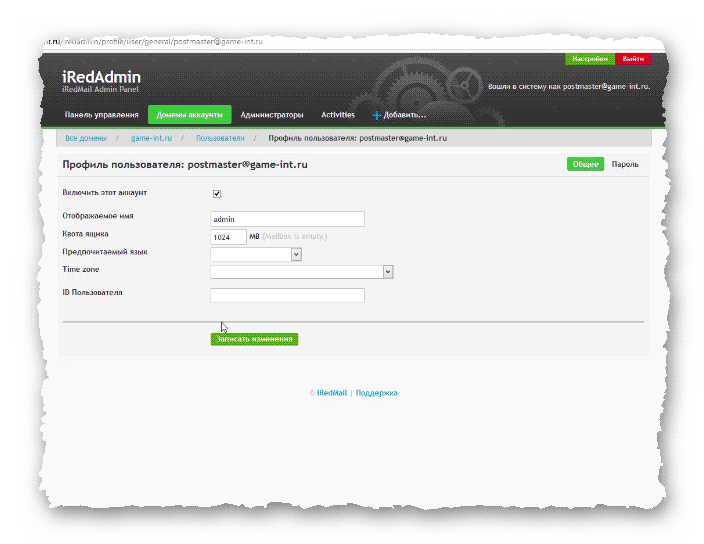
- В процессе создания нового пользователя, все доступные опции, коме создания почтового адреса, и пароля, аналогичны редактированию пользователя.
- Пароль должен соответствовать правилам, отображаемым в колонке справа.
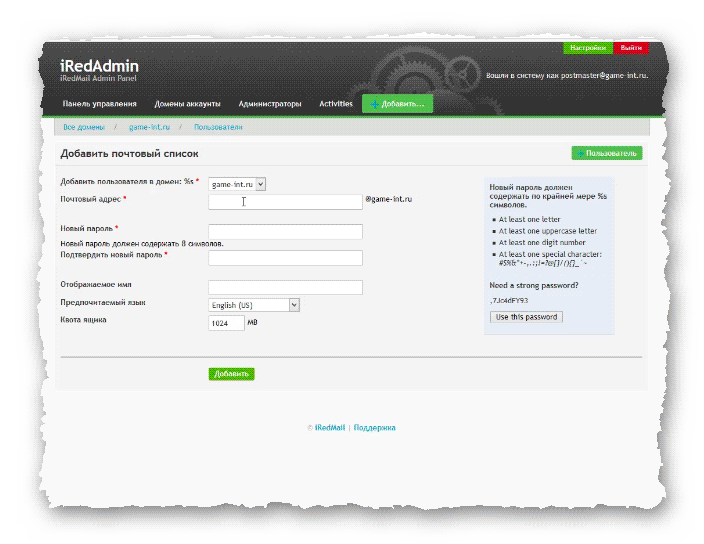
- После создания пользователя, он появляется в списке всех пользователей домена, и становятся доступны дополнительные опции.
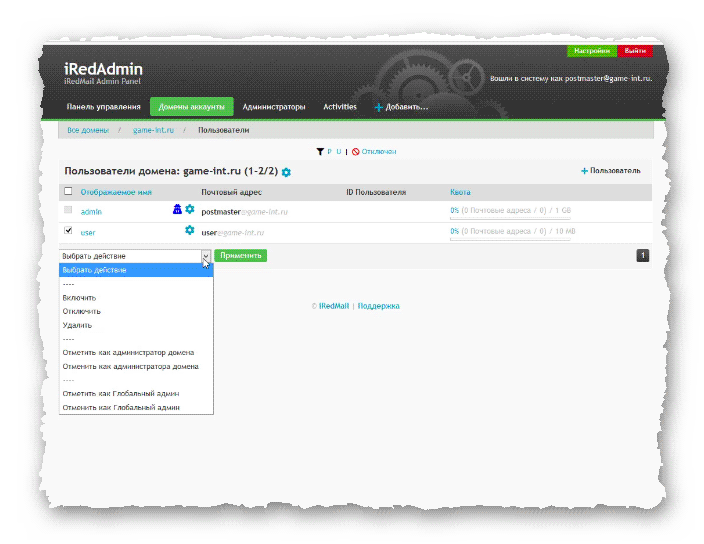
- Если есть необходимость добавления нового домена, то это можно сделать зайдя в раздел «Домены и аккаунты», и кликнув на опции «Добавить домен».
Панель доступа к почтовым аккаунтам Roundcube
- Чтобы попасть в панель Roundcube, нужно как и в предыдущем случае, перейти по соответствующему адресу, и ввести данные активного почтового аккаунта.
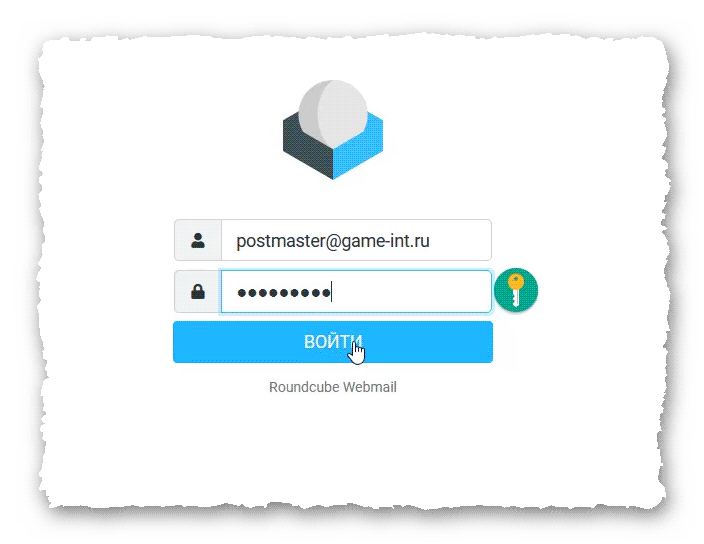
- Интерфейс панели разделён на три колонки. А так же слева, находится меню с доступными разделами и опциями.
- В первой колонке, расположены все имеющиеся папки.
- Во второй, отображается содержимое папки выбранной в данный момент.
- Так как я зашёл в аккаунт администратора почтового сервера (postmaster@game-int.ru), в первый раз, то можно наблюдать три письма, отправленные после установки iRedMail. Об этих письмах мы говорили в прошлой статье.
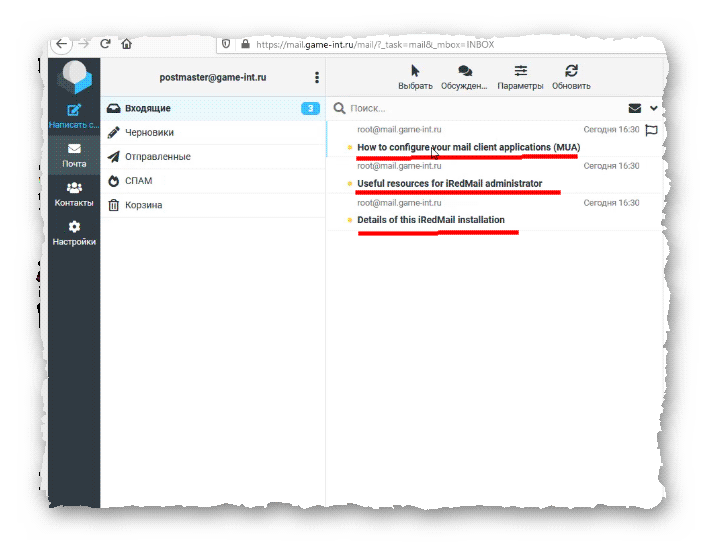
- Третья колонка, это рабочее пространство для манипуляций с письмами.
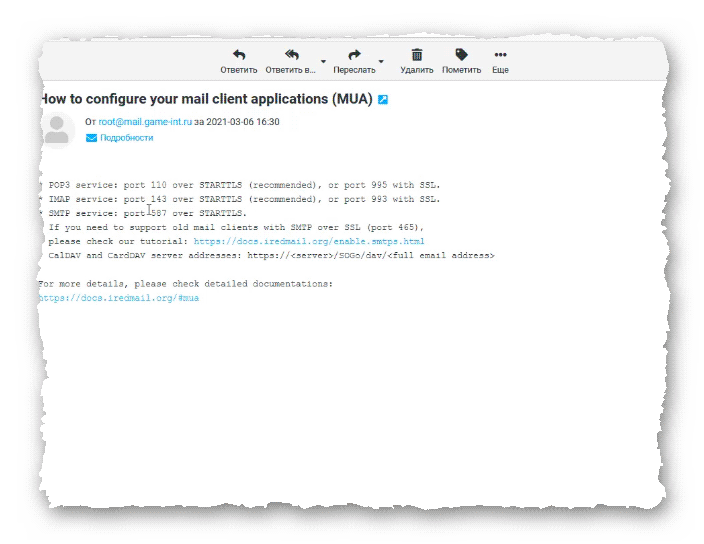
- Всё на русском языке, и интуитивно понятно.
Панель доступа к почтовым аккаунтам SOGo
- Попасть в веб-панель SOGo, можно по аналогии, с предыдущими панелями.
- Требуется соответствующий адрес в браузере, и активный пользователь с паролем.
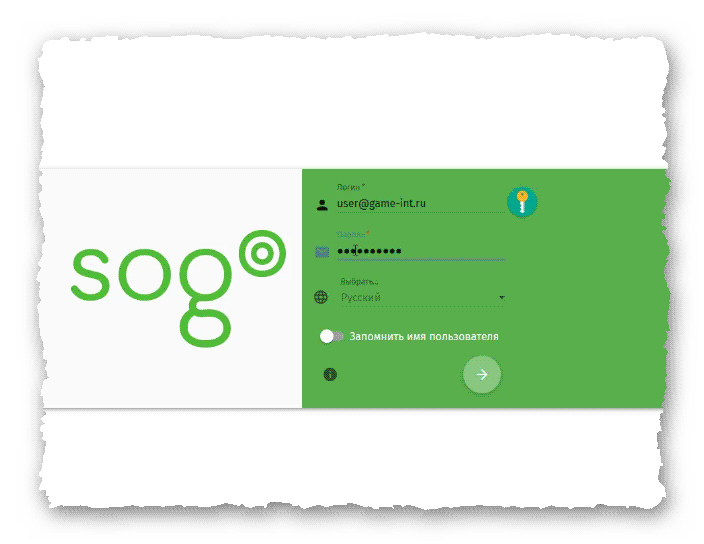
- Интерфейс панели SOGo, имеет более продвинутый вид, но как и интерфейс Roundcube, состоит из трёх колонок, с примерно таким же назначением.
- В первой колонке, отображаются имеющиеся папки.
- Во второй колонке, отображается содержимое выбранной в данный момент папки.
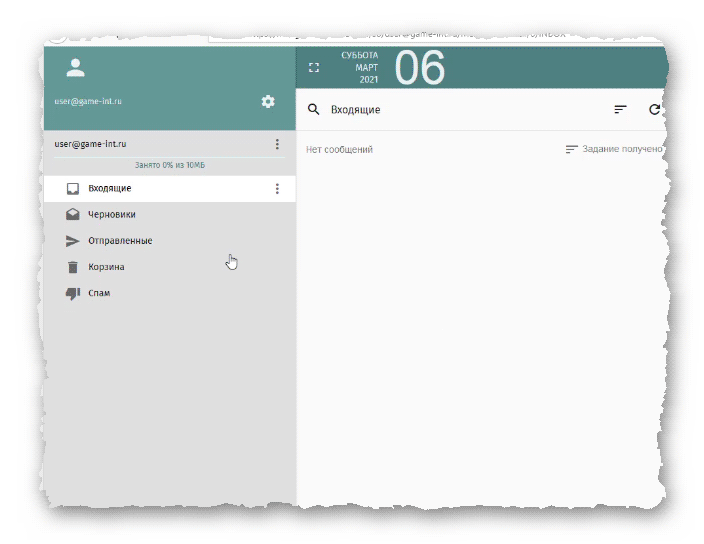
- Третья колонка, как и в предыдущей панели, это рабочее пространство для манипуляций с письмами.
- Сверху доступны календарь и другие опции.
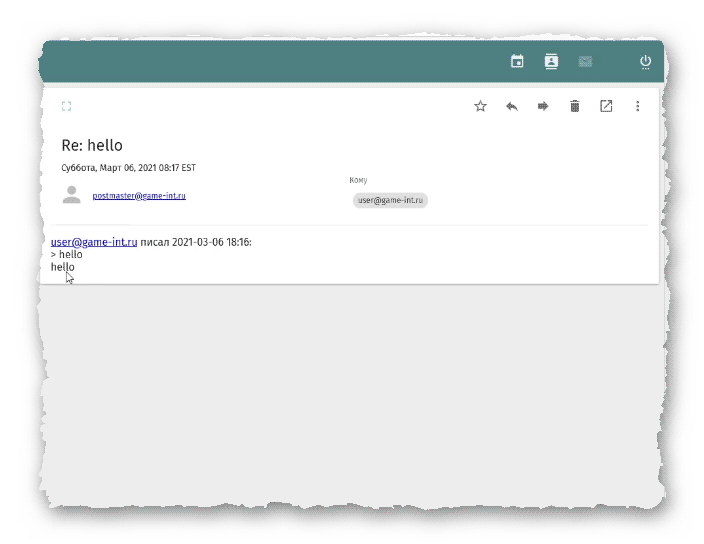
Какую из двух панелей доступа к почтовым аккаунтам использовать, выбирать Вам. Ненужную панель можно в любое время отключить в настройках сервера.
Панель мониторинга ресурсов сервера Netdata
- Для доступа к панели мониторинга, как и в случаях выше, нужно в браузере ввести соответствующий адрес, и данные администратора почтового сервера.
В моём случае это будет:
https://mail.game-int.ru/netdata/ Имя пользователя: postmaster@game-int.ru Пароль: *******
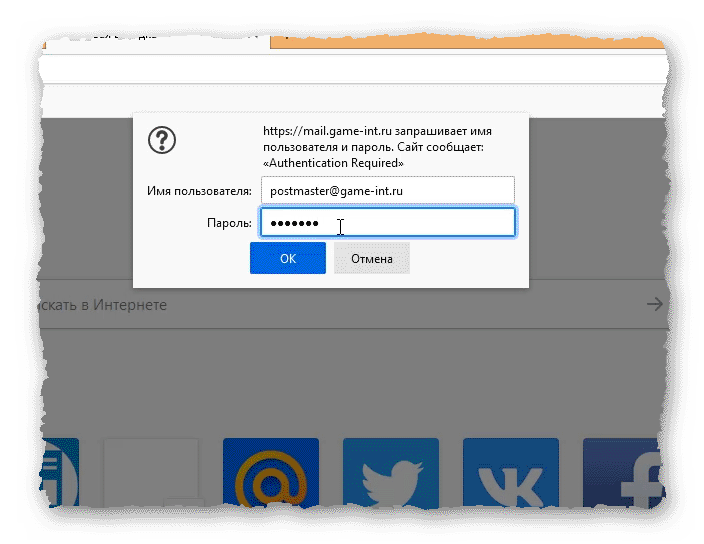
- После входа, Вы попадаете в графический интерфейс мониторинга Вашей системы.
- Можно перематывать страницу вниз, либо выбрать нужный объект мониторинга в списке справа.
- Существует возможность добавить новый объект для мониторинга. Кроме того, можно расширить функционал, дополнениями от разработчиков.
- В настройках, можно произвести конфигурацию мониторинга, под свои нужды.
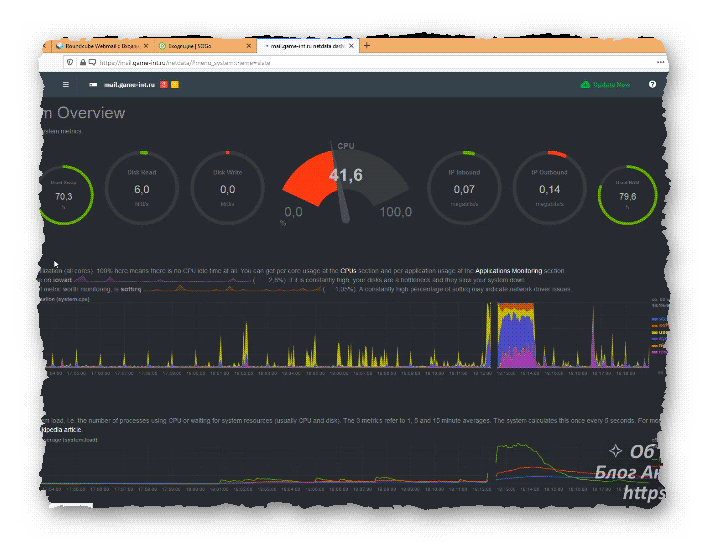
В случае ненадобности, любую из рассмотренных веб-панелей, можно отключить в настройках сервера. Данный функционал, мы рассмотрим в одной из следующих статей.
Сегодня мы рассмотрели тему: "iRedMail – обзор iRedAdmin-Webmail-Netdata". Сделали обзор веб-панелей идущих в комплекте к почтовому серверу iRedMail. Смотрите так же видео по теме.
Надеюсь статья была вам полезна. До встречи в новых статьях.
✍
С уважением, Андрей Бондаренко.
Видео на тему "iRedMail – обзор iRedAdmin-Webmail-Netdata":

WMZ-кошелёк = Z667041230317
«Email»
